[개발자 셋업 공유] 집에서 누워서 코딩하기

마지막 업데이트: 2024.04.08
쿠팡 파트너스 활동을 통해 일정액의 수수료를 제공받을 수 있습니다.
도입
최근 집에 저만의 코딩 환경을 구축하여서 이를 글로 한번 남겨보려고 합니다. 혹시나 개인 코딩 환경 세팅에 관심이 있으시다면 참고해보시는 것도 추천드리며 세팅에 진심이신분이 계시면 댓글로 공유해주시면 감사하겠습니다.
개요
- 가벼운 M1 PRO 사용
- 침대 위 노트북을 둘 수 있는 노트북 거치대
- 눈뽕 방지용 블루라이트, Dark Reader를 활용
- 위와 같은 이유로 키보드 라이트 끔
- 팔에 피쏠릴까봐 블루투스 키보드를 활용
- 마우스 제로를 위해 vim 설정 애용. (ide, chrome은 vim만으로 사용)
- 위와 같은 이유로 github 등 환경에서 명령어 지향
- 목 건강을 위한 라텍스 베게
상세한 설명이 들어갈 수 있는 것들을 아래에 추가로 적겠습니다.
노트북 거치대 선택
제가 사용하고 있는 거치대는 다음과 같습니다.
무한상사 파이프데스크 누워서보는 베드테이블 독서대
COUPANG
www.coupang.com
구매 후 불만은 없지만 조금 더 저렴한 모델과 비교했을때 거치대에 키보드를 두고 타이핑을 하려고 더 단단히 잡아주는 모델을 선택했었습니다. 하지만 노트북에 직접 타이핑은 현실적으로 불가능합니다. 팔에 피가 안통해요. 결국 누워서 장기적으로 작업하려면 블루투스 키보드를 필연적으로 선택할 수 밖에 없습니다.
때문에 조금 더 저렴한 모델을 추천드립니다.
스파인데스크 360도 각도조절 노트북받침대
COUPANG
www.coupang.com
두 모델 리뷰 영상이 있어서 참고했었습니다.
눈뽕 방지용 플러그인 추천
우선 ide 다크모드 설정은 기본입니다.
이 항목에서 추천드리는 것은 Dark Reader라는 크롬 확장 플러그인을 추천드립니다. 저같이 다크모드에 환장하는 사람들 중에는 이미 유명한 플러그인입니다. 크롬으로 접속하는 모든 페이지에 색반전을 통해 다크모드로 바꿔버립니다.

위 같은 느낌으로 티스토리 글 작성 페이지는 다크모드를 지원하지 않음에도 나름 봐줄만 하게 플러그인이 바꿔줍니다.
여기서 잘 안보이는 "ui는 어떻게 클릭하나요?"는 다음 항목에서 다루겠습니다.
Vim과 short cut 사용
Vim은 마우스 없이 작업을 하기에 아주 적절한 기능입니다. 당연하게도 크롬 확장 플러그인에 Vimium(vim + chromium)이 존재합니다. Vimium을 사용하면 다음과 같이 크롬을 활용 할 수 있습니다.

모든 인터랙트를 키보드로 할 수 있게 도와줍니다. 이는 ide에서 아주 환상적으로 작업할 수 있습니다.


vsc, jetbrain ide 전부 vim 플러그인을 제공하니 관심 있으시면 찾아보시는 것을 추천합니다.
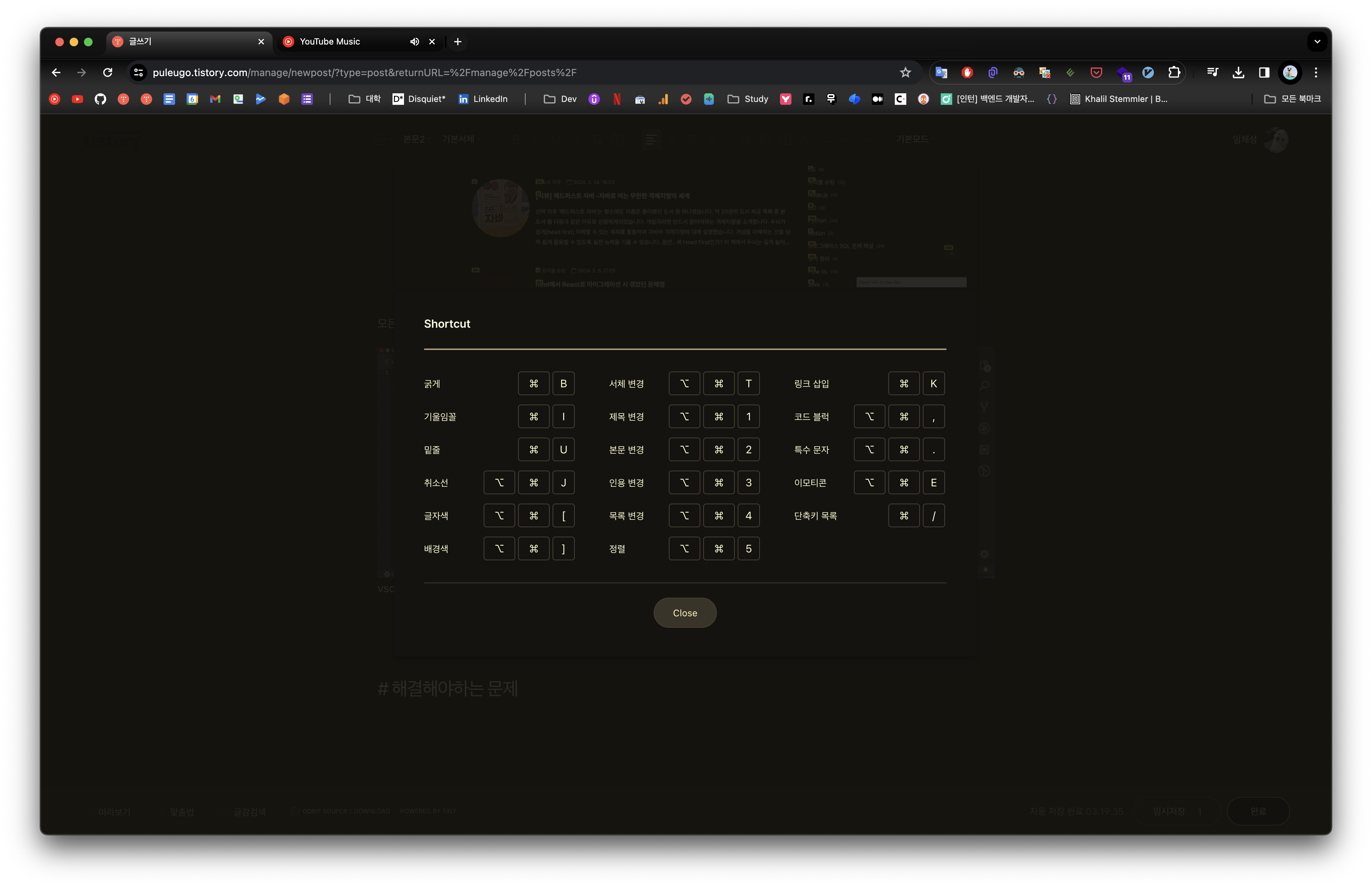
vim shortcut이 너무 어렵다 싶으면 작업하는 도구의 shortcut을 쓰는 것도 좋습니다!
블루투스 키보드
현재 키보드는 Keychron K3를 사용하고 있습니다. 장점은 mac, window 변경이 자유롭고 키보드 하나에 여러 기기를 연결하고 스위칭도 자유롭습니다.
다만 제 환경에서의 문제는 키보드가 생각보다 가벼워서 타이핑할 때마다 흔들립니다. 허리 위에 키보드를 두고 타이핑 중인데 이는 해결할 문제를 찾아봐야겠습니다. 키보드에 대한 지식은 부족하여 링크 첨부는 하지 않았습니다.
베게 추천
베게는 라텍스 베게를 추천합니다. 목 옆 근육에 문제가 생겼던 적이 있는데 그 때 라텍스 베게로 변경하고 나서 꽤나 만족하고 있습니다.
다만 제 세팅 환경에서는 베게가 좀 높은건지 오래 누워있으면 목이 좀 뻐근합니다. 뻐근할때마다 베게를 빼주면 좀 좋습니다.
엔씨엘 천연라텍스 굴곡형 베개 XL + 속커버
COUPANG
www.coupang.com